الأدوات الموصى بها بشدة لجعل الصوتيات أعلى في Windows والأجهزة المحمولة
هل جربت وضع مستوى صوت قائمة تشغيل الموسيقى الخاصة بك على أقصى مستوى ولكن لا يزال مستوى الصوت منخفض الجودة؟ في بعض الأحيان ، تكون المشكلة في الصوت نفسه. لكن كن مطمئنًا لأن هناك حلًا لذلك. نظرًا لتنوع الأدوات التي يتم صنعها اليوم ، لا يزال بإمكانك الاستمتاع بمساراتك الصوتية ذات مستوى الصوت المنخفض.
في هذا المنشور ، سوف تتعلم كيف اجعل مسارات الصوت الخاصة بك أعلى حيث سنقدم لك أكثر الأدوات الموثوقة المستخدمة على أجهزة سطح المكتب والأجهزة المحمولة.
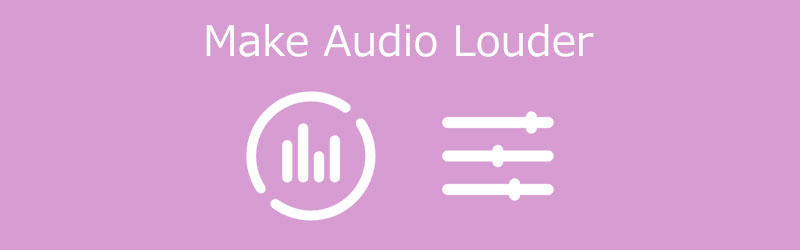
- الجزء 1. كيفية جعل الصوت أعلى على سطح المكتب
- الجزء 2. كيفية جعل الصوت أعلى على iPhone
- الجزء 3. أسئلة وأجوبة حول كيفية جعل الصوت أعلى
قبل الكتابة، كيف نختبر البرامج للمقالات:
إخلاء المسؤولية: كل المحتوى الموجود على موقعنا مكتوب بواسطة أشخاص في فريق التحرير لدينا. قبل الكتابة، نقوم بإجراء بحث عميق حول هذا الموضوع. بعد ذلك، يستغرق الأمر من يوم إلى يومين لاختيار الأدوات واختبارها. نحن نختبر البرامج من متطلبات الجهاز والنظام، والوظائف، وتجربة الاستخدام، وما إلى ذلك. ولجعل اختبارنا أكثر شمولاً، نعرض أيضًا مواقع المراجعة، مثل G2، وTrustpilot، وما إلى ذلك، لجمع تجارب المستخدمين الحقيقية كمرجع.
الجزء 1. كيفية جعل الصوت أعلى على سطح المكتب
المدرجة هنا هي أكثر الأدوات الجديرة بالثناء والتي يمكنك الاعتماد عليها لجعل صوتك أعلى على سطح المكتب. انظر وصفهم أدناه ، جنبًا إلى جنب مع العملية خطوة بخطوة.
1. محول الفيديو Vidmore
أول ما يوصى به لجعل الصوتيات أعلى هو ملف محول الفيديو فيدمور. إنه متجر شامل نظرًا لقدرته على جعل الصوت والصور ومقاطع الفيديو تحفة فنية. نظرًا لواجهته الودية ، يمكنك الوصول بسهولة إلى أدوات التحرير الخاصة به وتعديل ملفاتك وفقًا لمتطلباتك. لهذا السبب إذا كنت ترغب في رفع صوت ملفاتك الصوتية ، يمكنك الاعتماد على هذا البرنامج. أخيرًا ، يمكن الحصول عليها على كل من أجهزة Mac و Windows. لمساعدتك بشكل أفضل ، راجع التعليمات البسيطة أدناه.
الخطوة 1: الحصول على معزز الصوت
قبل أن تبدأ ، يجب عليك أولاً تنزيل مُحسِّن الصوت بالنقر فوق أحد ملفات تحميل الرموز المدرجة أدناه. الخطوة التالية هي تثبيته وتشغيله على سطح المكتب الخاص بك.
الخطوة 2: قم بتحميل المسارات الصوتية التي تريد تحسينها
إذا كان البرنامج مفتوحًا بالفعل على جهازك ، فانتقل إلى الخطوة التالية عن طريق تحميل المسار الصوتي الذي يحتاج إلى حجم أكبر. اضغط على زائد في وسط الشاشة أو انقر فوق إضافة ملفات زر على الجانب الأيسر من الشاشة.
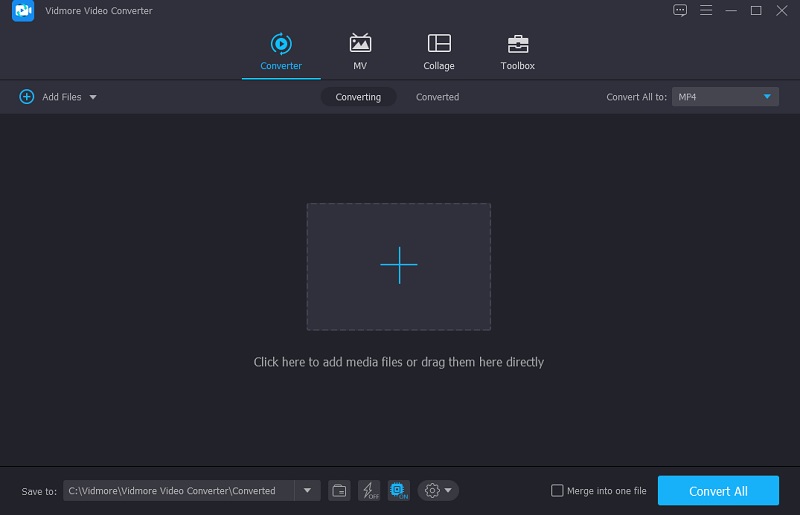
الخطوة 3: اذهب إلى قسم التحرير
انتقل إلى منطقة التحرير بمجرد إضافة الملفات الصوتية إلى ملف الجدول الزمني. انقر على نجمة رمز على يسار الملف. بعد ذلك ، سيتم إرسالك إلى قسم تحرير الصوت.
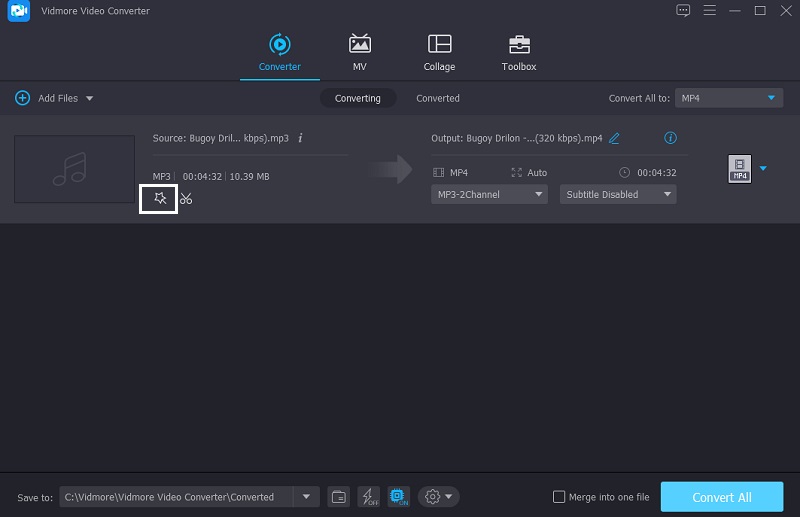
سيظهر شريطان التمرير الموجودان أسفل الصوت بعد الوصول إلى إعدادات الصوت. لجعل الصوت أعلى ، حرك منزلق حجم الصوت إلى اليمين. انقر على حسنا زر عندما تكون راضيًا عن مستوى الصوت.
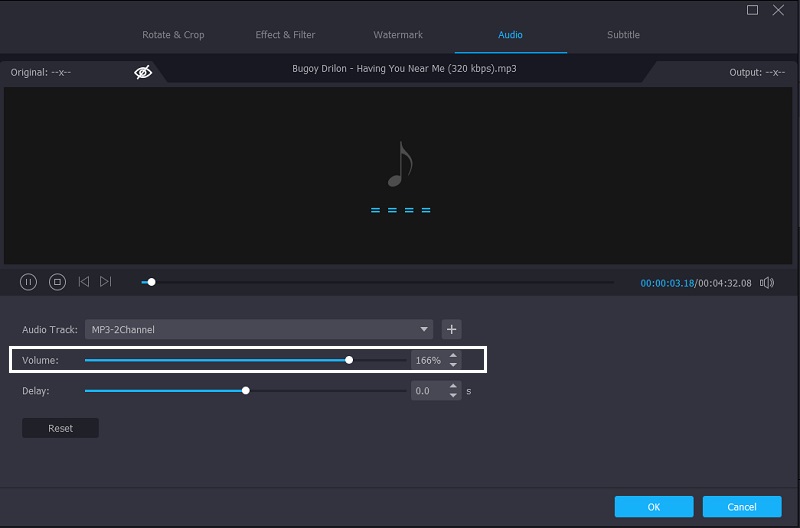
الخطوة 4: تحويل الصوت المحسن
انتقل إلى إجراء التحويل إذا كنت راضيًا عن التغييرات التي تم إجراؤها على مساراتك الصوتية. في المنطقة السفلية اليمنى من الشاشة ، انقر فوق تحويل جميع زر. هذا كل ما في الامر!
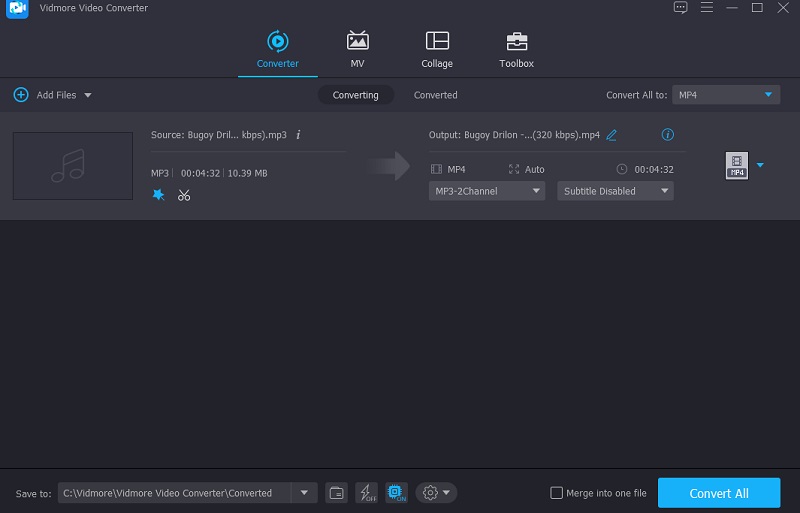
2. الجرأة
يمكنك استخدام Audacity لرفع مستوى الصوت الخاص بك. هذا التطبيق متوافق مع أنظمة التشغيل Windows و Mac OS X و Linux. نظرًا للتطورات التكنولوجية ، تتيح لك Audacity الآن التقاط صوت مباشر باستخدام الميكروفون فقط. ليس ذلك فحسب ، بل يسمح لك أيضًا بتحويل ملفات وسائط متعددة وتصدير مفضلاتك إلى التنسيقات التي تختارها. مما لا يثير الدهشة ، أنها إحدى التقنيات المستخدمة لزيادة حجم الملفات الصوتية. إليك كيفية استخدام Audacity لجعل صوتك أعلى.
الخطوة 1: أولاً ، قم بتنزيل وتثبيت Audacity على جهاز الكمبيوتر أو الجهاز المحمول. بعد تنزيل البرنامج بنجاح ، انتقل إلى ملف ملف علامة التبويب في الزاوية اليسرى العلوية من الشاشة. ثم حدد فتح ثم أدخل ملف الصوت الخاص بك.
الخطوة 2: انقر على تحديد القائمة بعد تحميل مسارك الصوتي إلى ملف الجدول الزمني. بعد ذلك ، اختر المسار الصوتي بالنقر فوق الجميع أو التنقل التحكم- A.
الخطوه 3: ثم ، تحت تأثير القائمة ، ابحث عن ملف يضخم، يوسع، يبالغ اختيار. ستكون هناك نافذة تظهر. حدد مقدار ديسيبل الذي تريده. بعد ذلك ، حدد السماح بالقطع من القائمة المنسدلة. انقر حسنا عندما تكون راضيًا عن النتيجة. حدد ملف ملف علامة التبويب ، ثم تصدير لحفظ النسخة المنقحة من مسار الصوت الخاص بك. أخيرًا ، اختر تصدير كما.
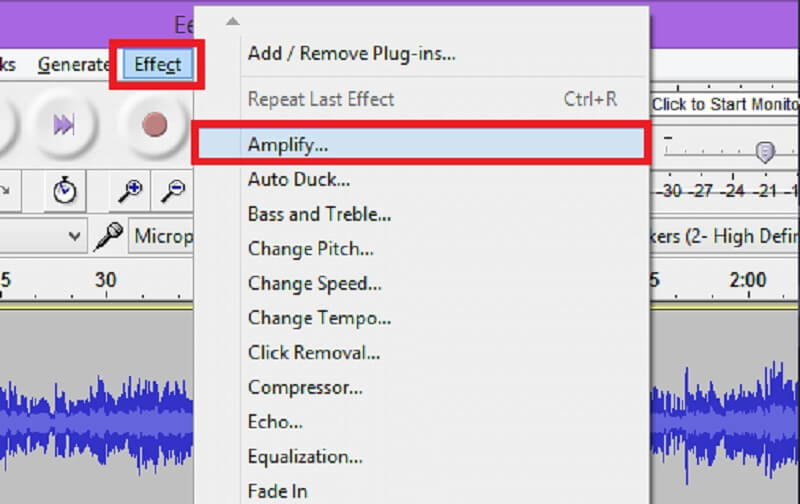
3. بريمير برو
يعد Adobe Premiere Pro أحد أكثر الأدوات شيوعًا التي يتم رعايتها من قبل المستخدمين لتحرير الصوتيات ومقاطع الفيديو وحتى الصور. إنه يوفر العديد من ميزات التحرير التي ستساعدك بالتأكيد في جعل ملفاتك المفضلة أكثر إثارة للإعجاب. مع ذلك ، إذا كنت ترغب في استخدام هذه الأداة لزيادة صوتك ، فإليك دليل إرشادي أدناه.
الخطوة 1: افتح Premiere Pro واختر مقطع الصوت الذي تريد تحريره باستخدام أداة التحديد.
الخطوة 2: بعد ذلك ، انقر بزر الماوس الأيمن فوق أحد نماذج الصوت التي اخترتها. من القائمة المنبثقة ، حدد ملف كسب الصوت اختيار.
الخطوه 3: اضبط ديسيبل على المستوى المناسب في ملف كسب الصوت علبة. لجعل الصوت أعلى ، استخدم رقمًا موجبًا ، ولجعله أكثر هدوءًا ، استخدم رقمًا سالبًا. أخيرًا ، اضغط على ملف حسنا زر.
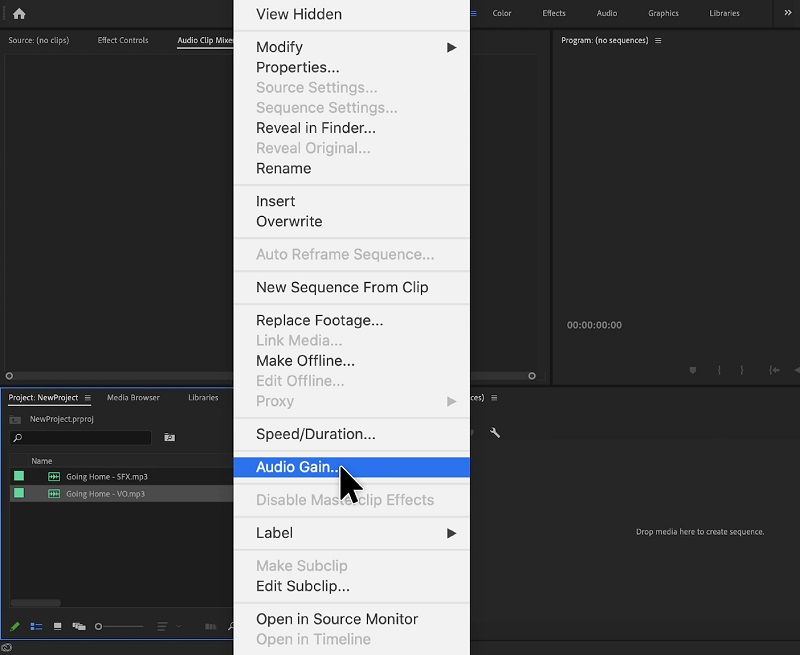
الجزء 2. كيفية جعل الصوت أعلى على iPhone
إذا لم يكن لديك وصول إلى جهاز كمبيوتر مكتبي معبأ ، فلا يزال بإمكانك ضبط مستوى صوت المقطوعات الموسيقية باستخدام جهاز iPhone الخاص بك. نظرًا لأن iPhone هو أداة متطورة ، يجب أن تكون الأداة التي تستخدمها بجودة مماثلة. إنه لأمر جيد أن يكون هناك تطبيق يسمى Equalizer Fx: Bass Booster. يمكن لهذه الأداة المساعدة بسهولة جعل مسارات الصوت الخاصة بك أعلى بصوت عالٍ. بصرف النظر عن ذلك ، فإنه يحتوي على تأثيرات صوتية مدمجة ستساعد على تحسين تجربة الاستماع ببضع نقرات فقط. إليك بعض المعلومات المفيدة لمساعدتك في دعم جهارة صوت مسارك الصوتي.
الخطوة 1: قم بتشغيل تطبيق Equalizer Fx. عندما ترى ملف مكتبة الأغاني على الشاشة الرئيسية ، اضغط على اظهار الكل على الجانب الأيمن لمشاهدة جميع التسجيلات الصوتية لجهازك المحمول.
الخطوة 2: من قائمة الموسيقى ، حدد الصوت الذي ترغب في تحسينه. ثم اضغط مع الاستمرار على رقعة من العشب زر. بعد ذلك ، قم بتشغيل bass booster واضبط شريط التمرير إلى الأعلى حتى تحقق تحسين الصوت المطلوب.
الخطوه 3: عندما تكون راضيًا عن نتائج تعديلات المسار الصوتي ، قم بإيقاف تشغيل رقعة من العشب زر ، وقد انتهيت!
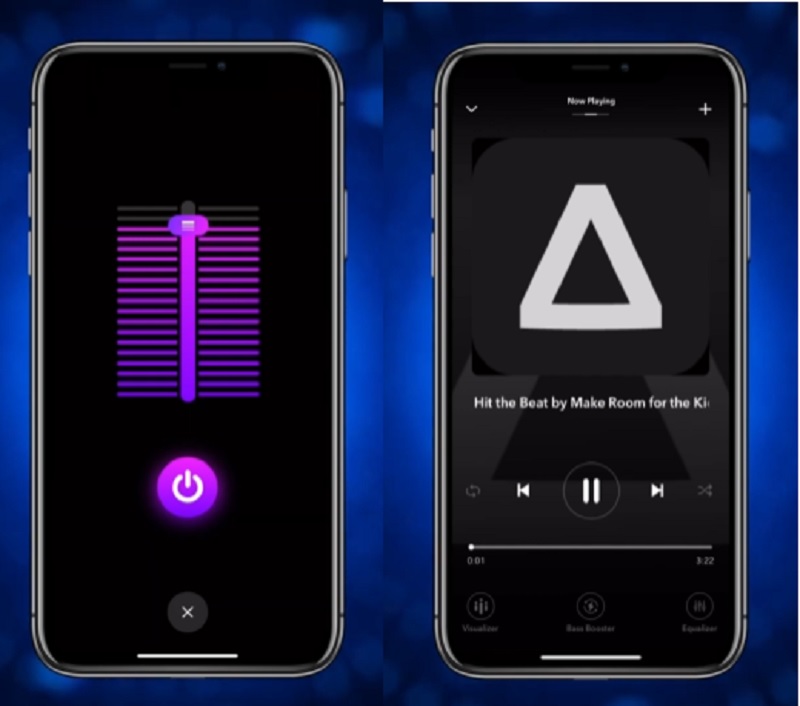
الجزء 3. أسئلة وأجوبة حول كيفية جعل الصوت أعلى
هل يوجد تطبيق لجعل الصوت أعلى على نظام Android؟
نعم ، يعد Volume Booster Pro واحدًا منهم. إنه تطبيق سهل الاستخدام للتحكم في مستوى الصوت وتقوية لمستخدمي Android. سوف يساعد بلا شك في جعل صوتك أعلى.
هل ستؤدي زيادة حجم الصوت إلى إتلاف مكبر الصوت في جهازي؟
قد تضر معززات الصوت لنظام Android هاتفك الذكي. نتيجة لذلك ، يجب عليك استخدامه بعناية.
كيف يمكنني رفع الصوت على جهاز Mac الخاص بي؟
لتعديل مستوى الصوت على جهاز Mac الخاص بك ، انقر فوق عنصر التحكم في الصوت في شريط القائمة أو مركز التحكم ، ثم حرك شريط التمرير إلى المستوى المطلوب. إذا لم يكن خيار الصوت موجودًا في شريط القوائم ، فانتقل إلى قائمة Apple ، ثم تفضيلات النظام ، وأخيراً الصوت.
خاتمة
من خلال مساعدة المنشور أعلاه ، سوف تتعلم كيفية جعل الصوت أعلى على سطح المكتب والجهاز المحمول الخاص بك. لذلك لا تضيع أي وقت وابدأ في الاستمتاع بالأداة وتحسين مستوى الصوت.


